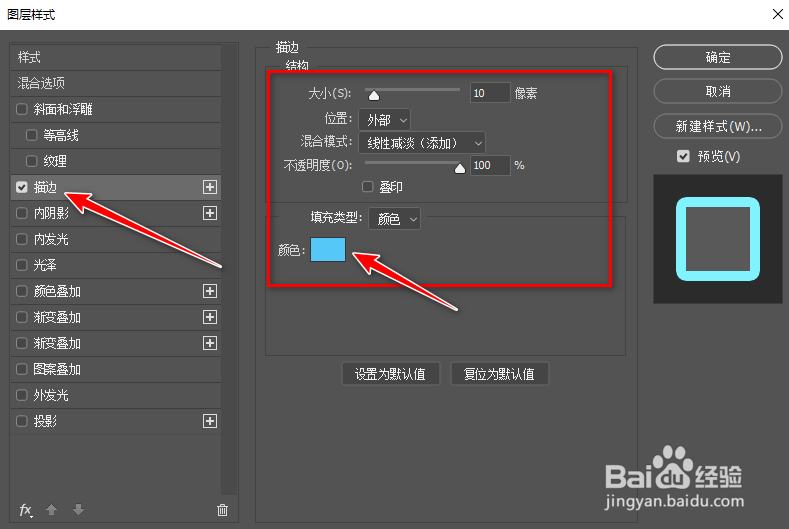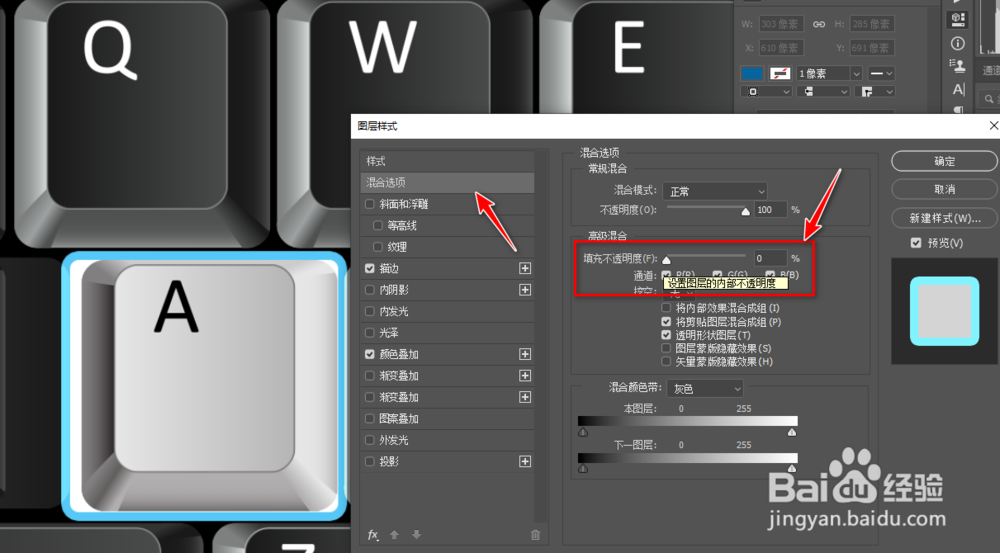用PS做描边发光按键
1、第一步:用圆角矩形工具画一个圆角矩形,无所谓填充什么颜色,不填充也行,但是填充了方便观察。
2、第二步:双击,打开图层样式。
3、第三步:描边。勾选描边,选择描边颜色,选择亮一点的颜色,亮蓝绿色。选择混合模式为线性减淡(藜局腑载添加),就是一种变亮的效果。大小为10像素。
4、第四步:颜色叠加。选择颜色叠加,混合模式选择差值。颜色选择白色。
5、第五步:调节填充不透明度。选择混合选项,把填充不透明度调节为0。这样就透出底下的键盘了,由于选择了差值的混合模式,所以键盘变成白色黑字。
6、第六步:外发光。选择外发光,颜色跟描边差不多就行,不透明度可以调高一点。扩展和大小也可以调大一点,自己觉得合适就行。
7、第七步:确定。点击确定,完成操作。移动图层,也可以附着在其他按键上。
声明:本网站引用、摘录或转载内容仅供网站访问者交流或参考,不代表本站立场,如存在版权或非法内容,请联系站长删除,联系邮箱:site.kefu@qq.com。
阅读量:60
阅读量:22
阅读量:95
阅读量:78
阅读量:86